iTunes는 모든 iOS 장치와 함께 제공되는 응용 프로그램이므로 iOS 컴퓨터와 동기화하는 데 사용할 수 있습니다. 또한 App Store에서 응용 프로그램을 다운로드 및 설치하고, 음악, 비디오 및 팟캐스트를 재생하고, iOS 장치를 백업하고, 휴대폰의 벨소리 목록을 관리할 수 있습니다.
원하는 대로 작동하지 않으면 문제가 시작된 것입니다. 그리고 많은 문제 중 하나는 갑작스러운 충돌입니다. 때때로 iTunes 충돌을 경험한 적이 있다면 그것이 얼마나 실망스러울 수 있는지 알 것입니다. 그리고 그 이유를 알 수 없다면 더 나쁩니다. 그러나 우리가 도와 드리겠습니다 때문에 더 이상 걱정하지 마십시오. iTunes가 계속 충돌할 때 문제를 해결하는 방법을 알아 보려면 이 가이드를 자세히 따르십시오.
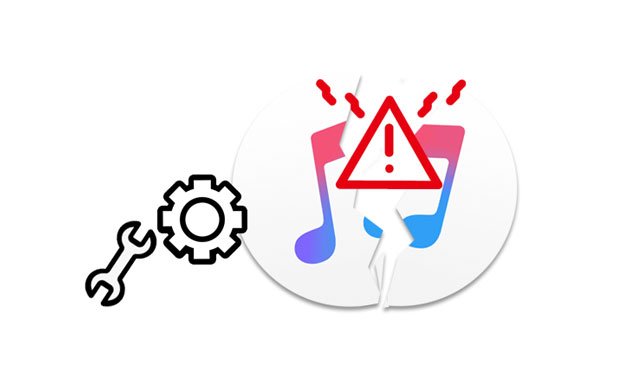
Q1 : iTunes가 계속 멈추는 이유는 무엇입니까?
타사 플러그인이 있을 때 iTunes가 멈춥니다. 브라우저 확장 프로그램 및 iTunes 앱과 호환되지 않는 기타 도구(예: 데스크톱 응용 프로그램)일 수 있습니다.
게다가 오래된 버전의 iTunes나 충돌하는 보안 앱도 가능한 원인이 될 수 있습니다. 알 수 없는 시스템 오류가 있거나 바이러스 백신 소프트웨어가 없는 경우 iTunes 앱이 계속 충돌합니다.
Q2: iTunes 충돌을 수정할 수 있습니까?
예. 타사 플러그인을 제거해 볼 수 있습니다. 또한 iTunes를 제거하고 이 앱의 최신 버전을 다운로드하십시오. 오래된 버전의 iTunes를 사용하는 경우 항상 멈출 수 있습니다.
추가 참고 자료:
죽음의 iPhone 회색 화면을 혼자서 쉽게 고칠 수 있습니까? (8가지 솔루션)
iPad가 복원되거나 업데이트되지 않습니까? 그것을 고치기 위한 7가지 솔루션
iTunes 충돌은 거의 모든 iOS 사용자가 직면하는 일반적인 시나리오입니다. iTunes 충돌이 발생한 경우 혼자가 아니라는 것을 알아두십시오. 가장 좋은 점은 이 문제를 해결할 수 있는 방법이 있다는 것입니다. 이 문제를 해결하는 몇 가지 방법은 다음과 같습니다.
iTunes는 매우 중요한 앱입니다. 때때로 충돌하는 것처럼 iTunes가 예상대로 작동하지 않는 경우를 경험할 때마다 두 장치 모두에서 사용 가능한 최신 업데이트를 확인하십시오. 이 소프트웨어의 이전 버전을 실행하면 충돌이 발생할 수 있습니다. iTunes 버전을 업데이트하면 장치와 호환됩니다. 그 외에도 감지할 수 없는 문제도 수정하게 됩니다.
컴퓨터 장비에서 iTunes를 업데이트하려면 다음을 수행하십시오.
01월컴퓨터에서 iTunes 앱을 엽니다. Windows경우 도움말 버튼을 선택합니다. Mac경우 iTunes 버튼을 선택합니다.
02월"업데이트 확인" 옵션을 선택합니다. 그러면 보류 중인 업데이트에 대한 팝업 창이 표시됩니다.
03대iTunes 업데이트가 있는 경우 다운로드한 다음 설치합니다.

더 알아보세요: iPhone이 계속 재시동되는 경우 이 가이드에 따라 이 문제를 해결할 수 있습니다.
iTunes 충돌을 수정하는 방법도 가능합니다. 앱을 제거하고 컴퓨터에 설치해 보십시오. 문제가 시스템이 아닌 iTunes에 있는 경우 다시 설치하면 문제가 해결됩니다.
PC에 iTunes Windows 다시 설치하려면 다음을 수행하십시오.
01월컴퓨터의 시작 메뉴에서 설정 > 앱 > 앱 및 기능 옵션을 선택합니다.
02월iTunes를 선택하고 제거 아이콘을 누릅니다.
03대이제 Apple Mobile Device Support 및 Apple Software Update와 같은 앱을 제거하십시오. 완료되면 이제 공식 사이트에서 iTunes를 다시 설치할 수 있습니다.

Mac에 iTunes를 다시 설치하려면 다음을 수행하십시오.
01월응용 프로그램 폴더로 이동하여 iTunes 앱을 찾습니다.
02월iTunes 앱에서 마우스 오른쪽 버튼으로 클릭하고 정보 입수 옵션을 선택합니다. 그런 다음 공유 및 권한 옵션을 찾아 열고 잠금 아이콘을 클릭합니다.
03 사용자 지정 액세스에서 everyone and Read & Write 옵션을 선택합니다. 암호를 입력하고 iTunes를 휴지통으로 드래그합니다. 그런 다음 Apple iTunes 웹에서 다시 설치할 수 있습니다.

더 보기: iTunes를 수정하고 싶지 않다면 iTunes 대안을 사용하여 iOS 데이터를 관리할 수 있습니다.
장치를 다시 시작해 볼 수도 있습니다. 장비가 오랫동안 재부팅되지 않았거나 오랫동안 대기 상태였을 수 있기 때문에 iTunes가 작동하지 않을 가능성이 높습니다. 일부 앱이나 소프트웨어는 백그라운드에서도 실행되어 이러한 문제를 일으킬 수 있습니다. 장치를 재부팅하는 방법은 다음과 같습니다.
Apple 메뉴를 선택하고 메뉴에서 다시 시작 옵션을 선택하십시오.
Windows 컴퓨터에서 시작 단추를 찾습니다. 그런 다음 전원 버튼을 누릅니다. 다시 시작 옵션을 찾을 수 있습니다. PC를 다시 시작하려면 클릭하십시오.

다음이 필요할 수 있습니다. 물론 iPhone을 업데이트하거나 재설정하기 전에 iPhone을 백업iOS 수 있습니다. 그러면 실수로 데이터를 잃지 않습니다.
소프트웨어 업데이트를 수행하는 것은 iTunes 충돌 문제를 해결할 때 시도할 수 있는 또 다른 옵션입니다. iTunes는 매우 중요한 앱입니다. iTunes 충돌이 발생할 때마다 두 장치 모두에서 사용 가능한 최신 업데이트를 확인하십시오.
모든 장치의 이전 OS를 사용하면 충돌이 발생할 수 있습니다. 기기가 iPhone/iPad 및 컴퓨터를 포함한 최신 업데이트에서 실행 중인지 확인해야 합니다. 사용 가능한 소프트웨어 업데이트를 수행하면 문제를 해결할 수 있습니다.

때때로 iTunes 충돌 문제는 호환되지 않는 타사 플러그인의 결과일 수 있습니다. 이러한 플러그인은 iTunes의 정상적인 작동을 방해합니다. iTunes 충돌 문제를 해결하려면 iTunes를 안전 모드로 실행하십시오. 안전 모드에 있을 때 iTunes가 제대로 작동할 수 있도록 타사 플러그인을 제거해 보십시오. iTunes를 안전 모드로 전환하려면 다음을 수행하십시오.
01월 Windows 컴퓨터에서 Shift + Ctrl 키를 누른 다음 iTunes를 두 번 클릭합니다. Mac에서 Option + Command 를 누르고 iTunes를 실행합니다.
02월그런 다음 컴퓨터에 "iTunes가 안전 모드에서 실행 중입니다"라는 팝업이 표시되고 계속을 누릅니다. iTunes가 정상적으로 작동하면 컴퓨터에서 다른 플러그인을 제거하고 iTunes를 다시 실행하십시오.
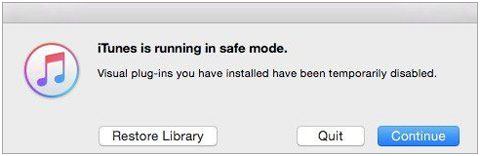
일부 안전하지 않은 앱이 기기에 설치되어 있기 때문에 iTunes가 충돌하거나 예상대로 작동하지 않을 수 있습니다. 안전하지 않은 앱은 사용자의 동의 없이 백그라운드에서 실행되며 iTunes와 호환되지 않는 앱입니다.
다음이 필요하다고 생각합니다. iTunes 없이 MP3 파일을 iPhone으로 복사하고 싶습니까? 다른 효과적인 방법을 사용할 수 있습니다.
Mac 및 Windows 컴퓨터에서 iTunes 문제를 해결할 수 있는 많은 소프트웨어가 있지만 일시적일 수 있습니다. iTunes 충돌을 영구적으로 해결하는 실제 방법은이 전문 iTunes 복구 도구를 사용하는 것입니다.
이것은 100개 이상의 iTunes 관련 문제를 수정하므로 iTunes를 복구하기 위한 전문 도구입니다. 이 도구는 PC에서 사용할 수 Windows . 응용 프로그램은 iTunes를 복구하고 작동을 향상시킬 수 있습니다. 다운로드 문제, 재생 목록 오류 및 기타 결함과 같은 다양한 유형의 문제를 해결하는 데 도움이 될 수 있습니다. 데이터 손실에 대해 걱정할 필요 없이 iTunes를 수리할 수 있도록 최신 기술로 설계되었기 때문에 사용하기에 매우 안전한 도구입니다.
* iTunes 오류 3194, 오류 9, 오류 54 등과 같은 데이터 손실없이 대부분의 iTunes 문제 및 오류를 복구합니다.
* iTunes가 iOS 장치를 인식하지 못할 때 연결 오류를 해결하십시오.
* 모든 iTunes 버전과 호환됩니다.
* 높은 성공률로 충돌하는 iTunes를 수정합니다.
아래에서 이 수리 소프트웨어를 다운로드하십시오.
01월컴퓨터에서 iTunes 복구 프로그램을 실행하고 인터페이스에서 시스템 복구 탭을 클릭합니다.
02월표시된 모드에서 iTunes 오류 복구 옵션을 선택합니다. 그러면 프로그램이 iTunes 구성 요소를 확인하기 시작합니다.

03대iTunes가 사용 가능한 구성 요소 검사를 마치면 복구 버튼을 클릭하여 오류 수정을 시작합니다. 수리 절차가 완료 될 때까지 잠시 기다리십시오.

iTunes 충돌 문제는 정상이며 언젠가는 발생할 것입니다. 이 게시물에 언급된 적절한 수정 사항을 사용하면 더 이상 문제가 되지 않습니다. iTunes 복구 도구는 안전하고 iTunes 문제를 해결하는 데 매우 효과적이기 때문에 유용합니다. iTunes 관련 오류를 복구하고 장치에서 다시 원활하게 실행하는 데 도움이 됩니다.
관련 기사:
iTunes에서 iPhone으로 음악을 전송하는 방법 (iOS 16 지원)
4가지 간단한 방법으로 Mac 에서 iPhone으로 연락처 빠른 동기화(필독)
4가지 간단한 방법으로 iPhone Windows PC에 연결하시겠습니까? (단계별 자습서)
iTunes가 이 iPhone에 연결할 수 없는 문제를 해결하는 방법은 무엇입니까? (6가지 효과적인 솔루션)